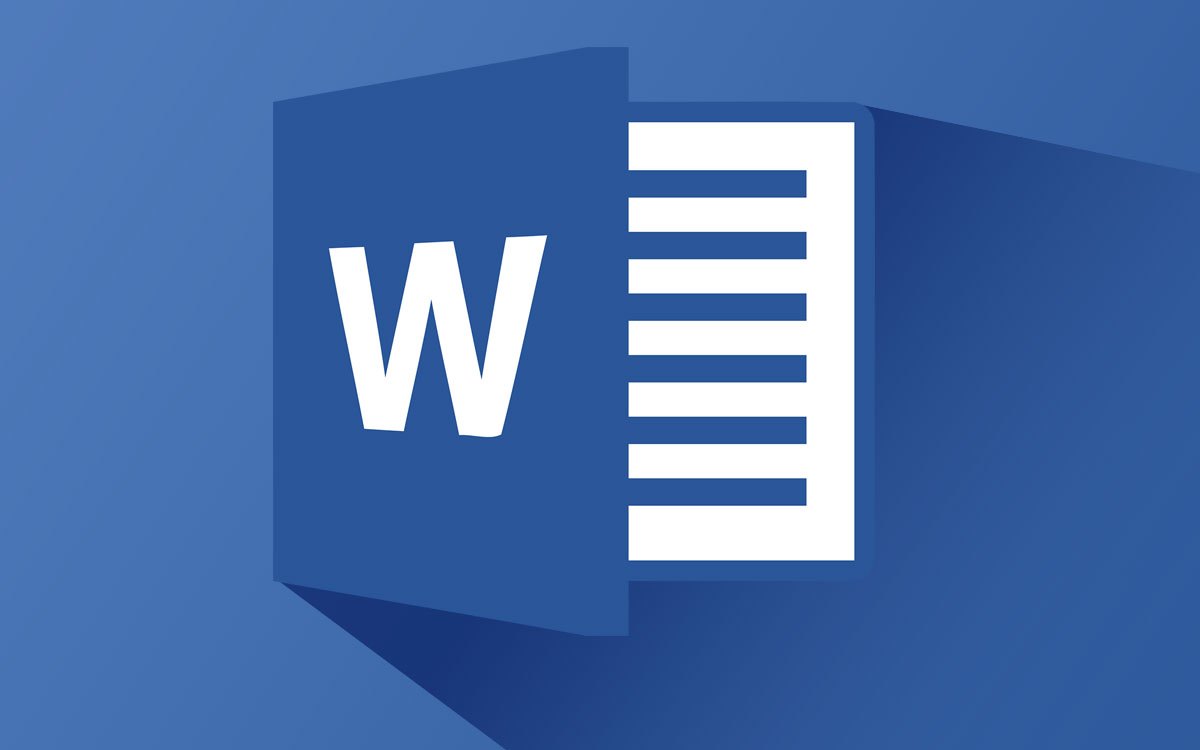افزودن حاشیه در اطراف تصاویر در Word باعث می شود تصاویر با پس زمینه سفید از صفحه سند مورد نظر شما در Word جدا شوند. همچنین این یک روش آسان است تا آنها را کمی بیشتر قابل تشخیص کنید. در ادامه روش انجام اینکار رو برای شما توضیح می دهیم پس با ما همراه باشید.
آموزش مرتبط:آموزش حذف یک صفحه درWord
برای افزودن حاشیه به دور تصویر،برنامه Word را در ویندوز 10 یا مک باز کرده و روی تصویری که می خواهید به آن حاشیه اضافه کنید کلیک کنید. اگر از قبل تصویری در سند خود ندارید، می توانید از طریق مسیر Insert > Pictures عکس را وارد سند کنید.
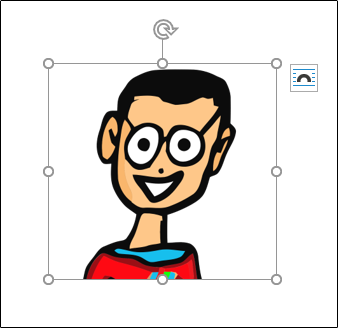
پس از انتخاب، تب Picture Format نمایان خواهد شد. روی آن کلیک کنید، سپس از گالری Picture Styles، استایلی را انتخاب کنید.
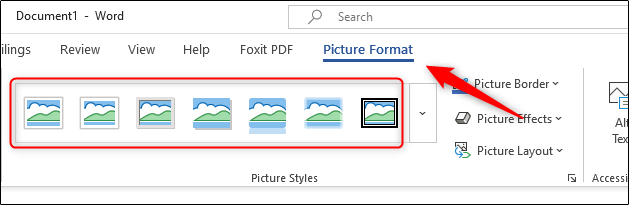
برای دیدن بیشتر موارد گالری و باز کردن کامل منوی گالری روی پیکان رو به پایین که در کنار استایل های نمایش داده شده است کلیک کنید.
کافیست برای انتخاب حاشیه ای که دوست دارید از آن استفاده کنید روی آن کلیک کنید. استایل حاشیه روی تصویر اعمال می شود. به طور مثال، اگر استایل فلزی (Metal Frame) را انتخاب کنید، تصویر به صورت زیر خواهد شد :
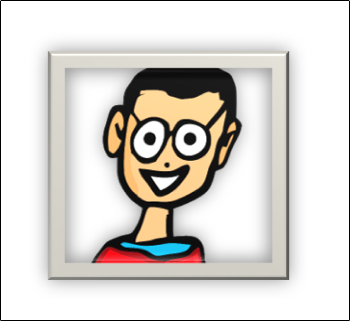
همچنین می توانید حاشیه تصویر خود را سفارشی سازی کنید. روی تصویر مورد نظر کلیک کنید، در قسمت Picture Styles از تب Picture Format، گزینه Picture Border را انتخاب کنید.
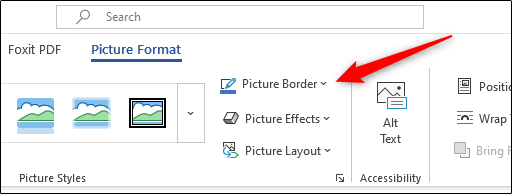
یک منوی کشویی نمایان می شود. در اینجا، شما می توانید از بین چندین رنگ یکی را برای حاشیه خود انتخاب کنید. همچنین می توانید عرض حاشیه و نوع خط حاشیه را انتخاب کنید.
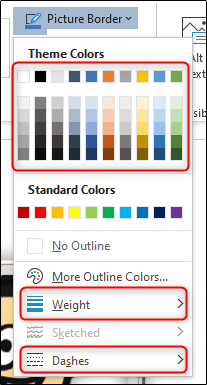
برای برداشتن حاشیه اطراف تصویر، روی عکس کیک کنید و در گروه Adjust از تب Picture Format، گزینه Reset Picture را انتخاب کنید.
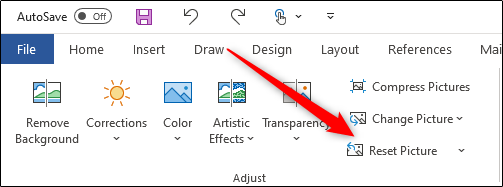
با این کار تمام حاشیه ها، استایل ها و افکت های اعمال شده روی تصویر حذف می شوند.
لطفا نظر خودتان را برای ما ارسال کنید تا نقاط قوت و ضعف مطالب مشخص شده و در جهت بهبود کیفیت محتوای سایت بتوانیم قدم موثر تری برداریم .